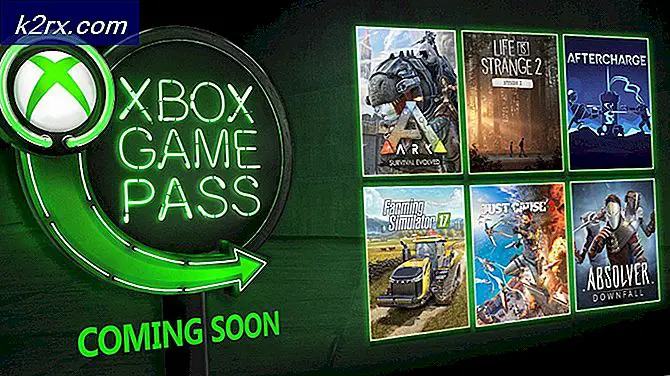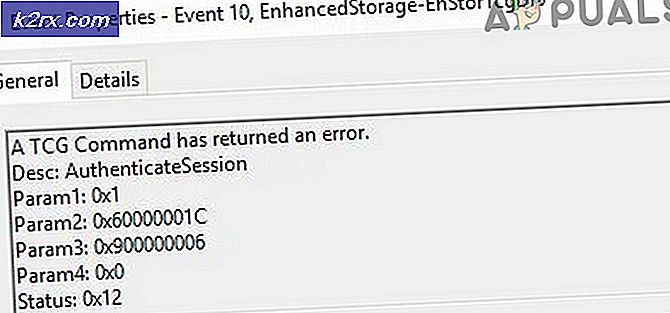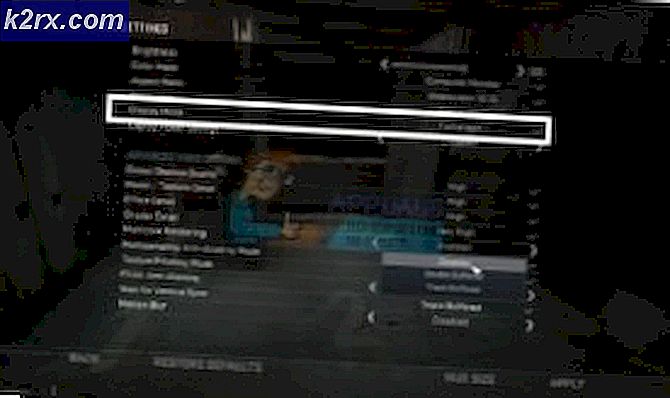Wie man eine beschädigte D3D10Warp.dll Datei repariert
Unter Windows Vista oder später erhalten Sie möglicherweise einen Fehler mit D3D10Warp.dll mit Fehlermeldungen wie D3D10Warp.dll ist entweder nicht für Windows ausgeführt oder es enthält einen Fehler, Das Programm kann nicht gestartet werden, da d3d10warp.dll von Ihrem fehlt Computer. Versuchen Sie das Programm neu zu installieren, um dieses Problem zu beheben., Es gab ein Problem beim Starten von d3d10warp.dll. Das angegebene Modul wurde nicht gefunden., Fehler beim Laden von d3d10warp.dll. Das ausgewählte Module kann nicht gefunden werden.
Dieser Fehler ist häufig mit Flight Simulator-Anwendungen, Spielen und manchmal Adobe Flash Player-Instances verbunden. D3D10Warp.dll Fehler können ein Registry-Problem, DLL-Datei Korruption und in seltenen Fällen, ein Malware-Problem - die durch Scannen mit einer Anti-Malware-Anwendung gelöst werden kann.
D3D10Warp.dll ist auch als Direct3D 10 Rasterizer bekannt, wird hauptsächlich von Spielen für Grafikoperationen verwendet. In den meisten Fällen kann dieser Fehler behoben werden, indem Sie d3d10warp.dll ordnungsgemäß in den Windows-Systemordner installieren, die beschädigte D3D10Warp.dll-Datei erneut registrieren oder einen SFC-Scan ausführen. Alternativ erfordern einige Spiele, dass die D3D10Warp.dll im Installationsordner des Spiels / der Anwendung abgelegt wird, was normalerweise unter Programme zu finden ist.
Dieser Artikel zeigt Ihnen, wie Sie dieses Problem mithilfe der verschiedenen in diesem Artikel beschriebenen Updates beheben können. Jede dieser Lösungen sollte für Sie arbeiten.
Methode 1: D3D10Warp.dll neu registrieren
- Drücken Sie die Start-Taste und geben Sie cmd ein. Klicken Sie in den Suchergebnissen mit der rechten Maustaste auf Eingabeaufforderung, und wählen Sie Als Administrator ausführen aus. Akzeptieren Sie die UAC-Eingabeaufforderung, wenn sie angezeigt wird.
- Sie können dies auch unter Windows 8 und höher tun, indem Sie Windows + X drücken und Eingabeaufforderung (Admin) auswählen.
- Geben Sie im Eingabeaufforderungsfenster regsvr32 D3D10Warp.dll ein und drücken Sie die Eingabetaste.
- Klicken Sie auf OK, wenn die Bestätigungsaufforderung angezeigt wird.
Methode 2: Verwenden der Systemdateiprüfung
Der System File Checker (sfc) ist ein Windows-Dienstprogramm, mit dem Benutzer nach beschädigten Windows-Systemdateien suchen und diese dann mit einer zwischengespeicherten Kopie unter C: \ Windows \ System32 \ dllcache wiederherstellen können.
- Öffne das Startmenü und gib 'cmd' ein. Klicken Sie mit der rechten Maustaste auf das Eingabeaufforderungssymbol und klicken Sie auf 'Als Administrator ausführen'. Akzeptieren Sie die UAC-Eingabeaufforderung, wenn sie angezeigt wird.
- Geben Sie in der Eingabeaufforderung sfc / scannow ein und drücken Sie die Eingabetaste.
Warten Sie, bis der Scan und die Reparatur erfolgreich abgeschlossen wurden. Sie sehen die Antwort 'Windows Resource Protection gefundene beschädigte Dateien gefunden und erfolgreich repariert. Details sind im CBS.Log% WinDir% \ Logs \ CBS \ CBS.log enthalten. '
PRO TIPP: Wenn das Problem bei Ihrem Computer oder Laptop / Notebook auftritt, sollten Sie versuchen, die Reimage Plus Software zu verwenden, die die Repositories durchsuchen und beschädigte und fehlende Dateien ersetzen kann. Dies funktioniert in den meisten Fällen, in denen das Problem aufgrund einer Systembeschädigung auftritt. Sie können Reimage Plus herunterladen, indem Sie hier klickenMethode 3: Ersetzen mit einer Arbeitsversion von D3D10Warp.dll
- Downloaden Sie D3D10Warp.dll von hier .
- Kopieren Sie die D3D10Warp.dll-Datei in C: \ Temp. Wenn der Ordner "Temp" auf Ihrem System nicht vorhanden ist, müssen Sie ihn erstellen. Wenn Sie aufgefordert werden, Administratorrechte zu erteilen, sollten Sie.
- Drücken Sie die Start-Taste und geben Sie cmd ein. Klicken Sie mit der rechten Maustaste auf Eingabeaufforderung und klicken Sie auf Als Administrator ausführen. Akzeptieren Sie die UAC-Eingabeaufforderung, wenn die Eingabeaufforderung angezeigt wird.
- Sie können dies auch unter Windows 8 und höher tun, indem Sie Windows + X drücken und Eingabeaufforderung (Admin) auswählen.
- Geben Sie die folgenden Befehle in die Eingabeaufforderung mit erhöhten Rechten ein:
takeown / f% windir% \ system32 \ d3d10warp.dll / a
icacls% windir% \ System32 \ d3d10warp.dll / Grant-Administratoren: F (: F ist für Vollzugriff.)
ren% windir% \ System32 \ d3d10warp.dll d3d10warp.dll.bak (Benennt die aktuelle d310warp.dll-Datei um)
Kopieren Sie c: \ temp \ d3d10warp.dll% windir% \ system32 \ d3d10warp.dll
Nach diesem Vorgang wird d3d10warp.dll in den Ordner system32 kopiert. Versuchen Sie, die Anwendungen zu starten, die die Fehler verursacht haben, und prüfen Sie, ob sie gestoppt wurden.
PRO TIPP: Wenn das Problem bei Ihrem Computer oder Laptop / Notebook auftritt, sollten Sie versuchen, die Reimage Plus Software zu verwenden, die die Repositories durchsuchen und beschädigte und fehlende Dateien ersetzen kann. Dies funktioniert in den meisten Fällen, in denen das Problem aufgrund einer Systembeschädigung auftritt. Sie können Reimage Plus herunterladen, indem Sie hier klicken